CAD如何自定義功能面板
在CAD作圖中,有一些命令可能是需要多次使用到的,這個時候我們希望能快速調出相關的功能,雖然我們可以通過定義快捷鍵使用,但有時需要訪問選項卡,那么這個時候我們可以通過自定義功能面板,把自己常用到的命令集中在面板之中,這樣就能提高我們的效率。
1.在命令行輸入cui,在自定義用戶的窗口中,單擊功能區,把鼠標放在“面板”的選項上,單擊鼠標右鍵。在彈出的才當中,選擇新建面板,將面板命名為“我的面板”。
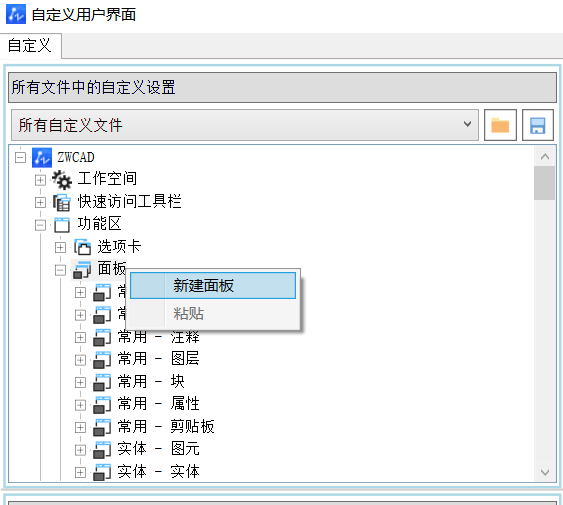
2.在下方命令列表中,搜索自己常用的命令,點擊命令拖到我的面板下拉欄的“第一行”中,選擇所有需要的命令,重復上述步驟。
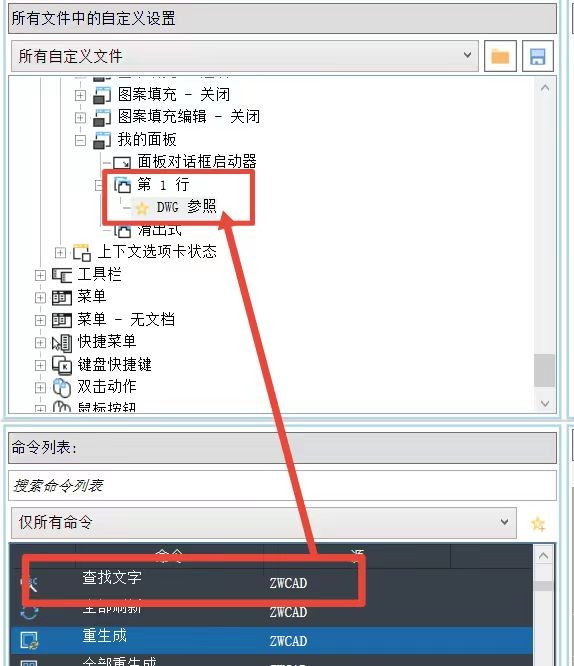
3.在功能區下的找到“選項卡”,鼠標右鍵,選擇新建選項卡,將它命名為我的面板。
4.回到面板下,右鍵復制新建的“我的面板”。 并粘貼到“我的面板”選項卡下。
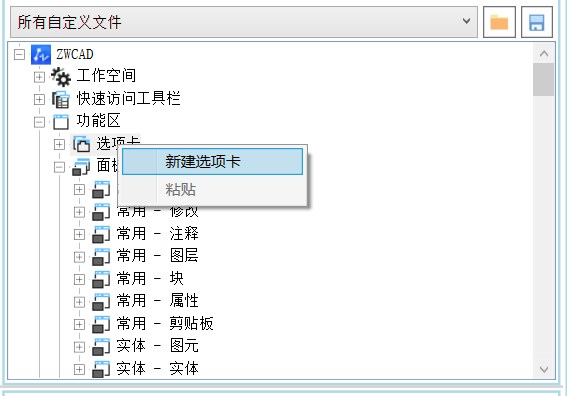
5.在工作空間中,選擇“草圖與注釋”模式,點擊右邊窗口的“自定義工作空間”。然后在左邊窗口的功能區——選項卡——勾選“我的面板”選項卡。
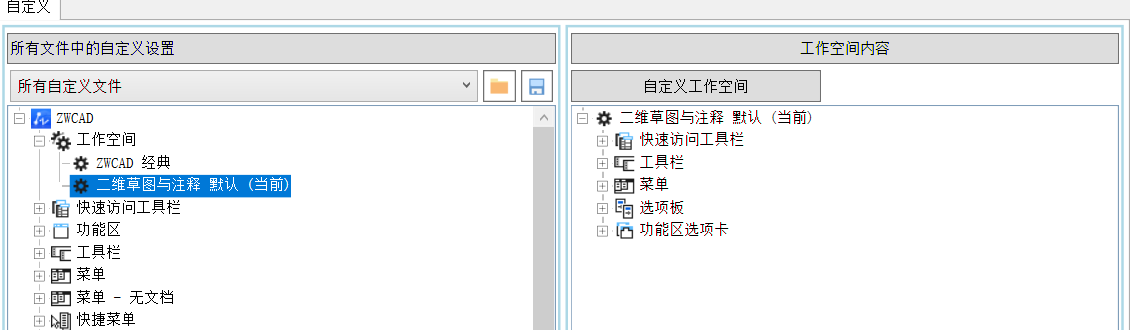
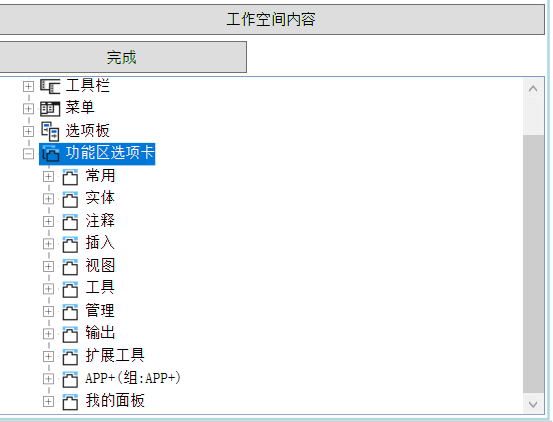
6.這時右邊的工作空間內容中出現了“我的面板”,點擊完成,點擊應用和確定,完成設置。
7.這個時候,在草圖與注釋模式下,功能區中出現了“我的面板”。點進去,我們就可以看到剛剛設置好的命令,并進行快速使用。

以上就是在CAD中自定義功能面板的方法,感興趣的小伙伴快來動手試試吧。
推薦閱讀:CAD
推薦閱讀:CAD制圖
·中望CAx一體化技術研討會:助力四川工業,加速數字化轉型2024-09-20
·中望與江蘇省院達成戰略合作:以國產化方案助力建筑設計行業數字化升級2024-09-20
·中望在寧波舉辦CAx一體化技術研討會,助推浙江工業可持續創新2024-08-23
·聚焦區域發展獨特性,中望CAx一體化技術為貴州智能制造提供新動力2024-08-23
·ZWorld2024中望全球生態大會即將啟幕,誠邀您共襄盛舉2024-08-21
·定檔6.27!中望2024年度產品發布會將在廣州舉行,誠邀預約觀看直播2024-06-17
·中望軟件“出海”20年:代表中國工軟征戰世界2024-04-30
·2024中望教育渠道合作伙伴大會成功舉辦,開啟工軟人才培養新征程2024-03-29
·玩趣3D:如何應用中望3D,快速設計基站天線傳動螺桿?2022-02-10
·趣玩3D:使用中望3D設計車頂帳篷,為戶外休閑增添新裝備2021-11-25
·現代與歷史的碰撞:阿根廷學生應用中望3D,技術重現達·芬奇“飛碟”坦克原型2021-09-26
·我的珠寶人生:西班牙設計師用中望3D設計華美珠寶2021-09-26
·9個小妙招,切換至中望CAD竟可以如此順暢快速 2021-09-06
·原來插頭是這樣設計的,看完你學會了嗎?2021-09-06
·玩趣3D:如何巧用中望3D 2022新功能,設計專屬相機?2021-08-10
·如何使用中望3D 2022的CAM方案加工塑膠模具2021-06-24
·CAD中宏VBA相關功能無法使用怎么辦?2024-07-01
·CAD無法復制到剪貼板怎么辦2023-07-10
·CAD中抽殼的作用和調用方法2017-12-22
·CAD圖層設置有什么原則2020-09-04
·CAD如何使用鏡像功能2018-10-26
·CAD怎么保持原角同時倒圓角2023-08-15
·CAD在標注尺寸時數字的顯示倒置了怎么辦2023-11-28
·CAD中如何分解面域?2022-06-09














